CLIP STUDIOの要望・不具合ボード
from まもぉ松 さん
2017/01/29 10:46:33
|
インストール/動作環境
スクリプトエラーの発生 |
|
|
こんにちは。 クリスタ起動時にスクリプトエラーが出ていて困っています。 Windows、クリスタ共にバージョンは最新です。 一応はい、いいえどちらを押してもソフトは起動できます。 他の方のスクリプトエラーの不具合を見ても解決方法がわからなかったので質問させていただきました。 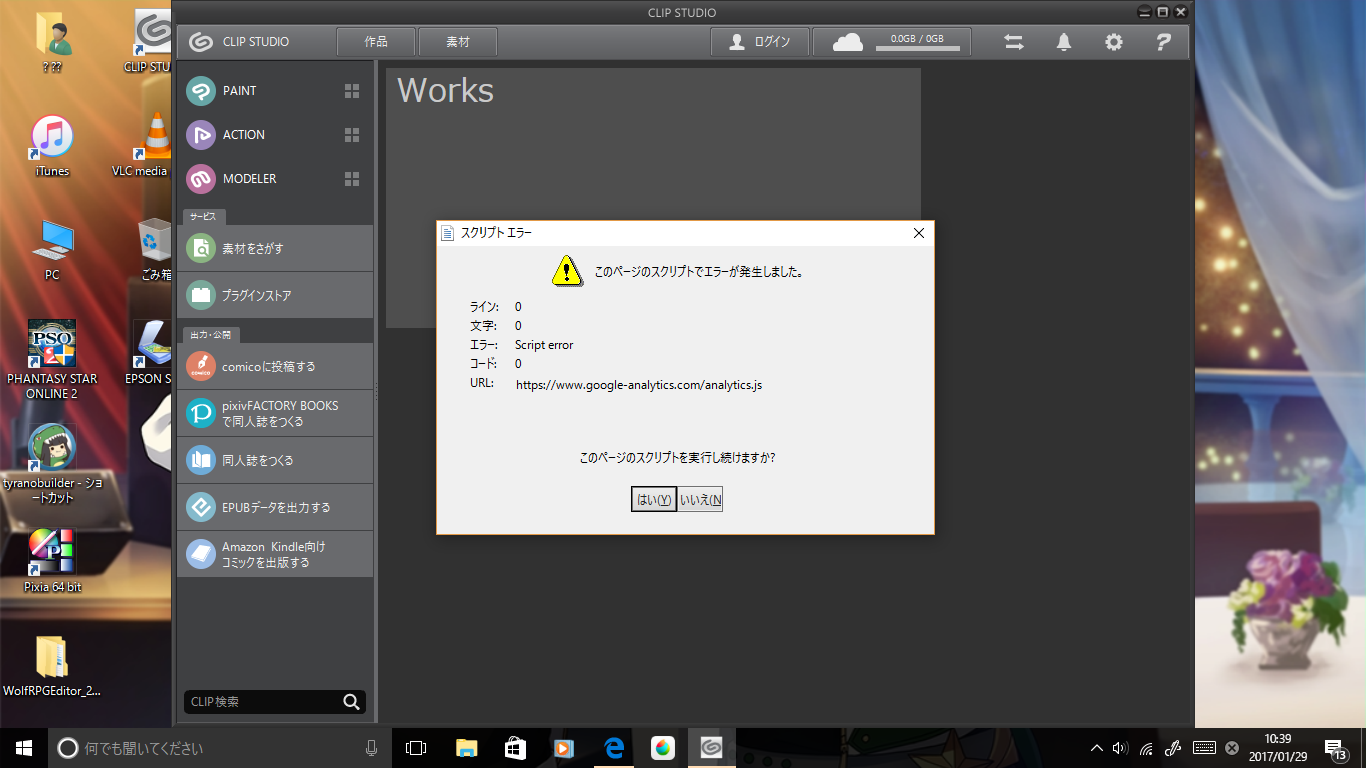 ------------------------------------------------------------ ■バージョン: ※右上の[?]アイコンをクリック後に[バージョン情報]で確認できます。 ■OS Windows XP( ) Windows Vista( ) Windows 7 ( ) Windows 8( ) Windows 8.1( ) Windows 10(〇 ) MacOS X 10.5( ) MacOS X 10.6( ) MacOS X 10.7( ) MacOS X 10.8( ) MacOS X 10.9( ) MacOS X 10.10( ) MacOS X 10.11( ) mac OS 10.12( ) その他( ) ------------------------------------------------------------ |
賛成数:0
反対数:0
2019年11月28日に本サービスの投稿受付は終了いたしました。「CLIP STUDIO SUPPORT」をご利用ください。








Windowsパソコンの場合、CLIP STUDIOはInternet Explorerの機能を利用して動作しています。
以下の手順でInternet Explorerの操作を行っていただき、
事象に改善が見られるかご確認をお願いいたします。
※Internet Explorerの操作によってダウンロードしたファイルが消えることはありません。
■Internet Explorer キャッシュの削除方法
1.Internet Explorer11を起動します。
2.画面右上にある歯車の形をしたアイコンをクリックします。
3.[セーフティ]→[閲覧の履歴の削除]をクリックします。
4.[閲覧履歴の削除]が表示されますのですべてにチェックを付け
[削除]ボタンをクリックして下さい。
5.PCを再起動し、動作のご確認をお願いいたします。
■Internet Explorerのリセット方法
1.Internet Explorerを起動します。
2.右上の歯車のマークをクリックし、[インターネット オプション]をクリックします。
3.[詳細設定] タブの [リセット] をクリックします。
4.[Internet Explorer の設定のリセット]ダイアログ ボックスが表示されますので
[個人設定を削除する]にチェックを付けて[リセット]をクリックします。
※ウィンドウ内のご案内をご確認いただき、リセットを実行してください。
5.リセットが完了したら、[閉じる]、[OK] の順にクリックし、再び [OK] をクリックします。
6.Internet Explorerを一旦終了し、PCを再起動して動作をご確認ください。
上記操作で動作が改善されない場合は、以下の項目をお知らせください。
・CLIP STUDIOのインストール先:
・CLIP STUDIOのバージョン:
・Internet Explorerのバージョン:
よろしくお願いいたします。